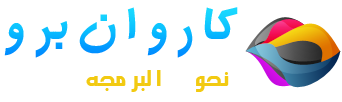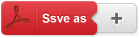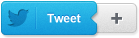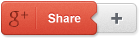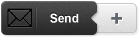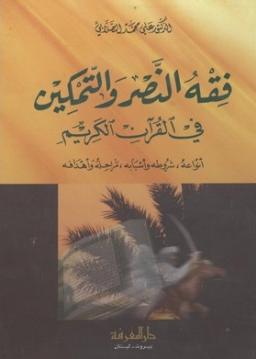مواضيع ذات صلة
- أساسيات الفيجوال بيسك
- تعليمات الفيجوال بيسك
- انشاء برنامج من مشروع فيجوال بيسك وعمل setup له
- التعامل مع الفورم Form في فيجوال بيسك
- مزايا وعيوب فيجوال بيسك
- كائن التطبيقات OLE في فيجوال بيسك
- المصفوفات والمتغيرات فيجوال بيسك
- محرر القوائم المنسدلة في فيجوال بيسك
- كيف تتعامل مع الاخطاء في فيجوال بيسك
- التعامل مع الصوت في فيجوال بيسك
صندوق الشيفرة هو الذي يتم كتابة الكود الخاص بأي عمل بداخله وهو الذي يحوي التصريحات والأحداث تستطيع فتحة عن طريق الضغط نقرتين فوق الأداة. أو عن طريق النقر على الرمز الخاص الموجود على شجرة المشروع. وفي هذا الصندوق يتم كتابة الاوام والتعليمات لكل عنصر من عناصر البرنامج وحتى التعليمات الخاصة باول تشغيل البرنامج
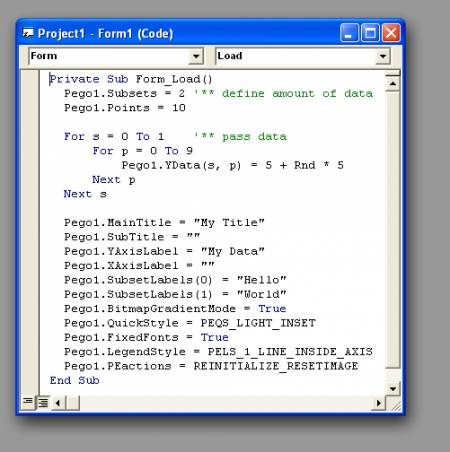
لكتابة الكود الخاص بأي أمر أنقر فوق الأداة التي تحوي حدث نقرتين فيفتح لك صندوق الشيفرة . ويجهز سطراً للكتابة .
لتغيير الحدث مثلاً عند ضغط مفتاح أو عند التحريك أنقر فوق القائمة على اليمن لعرض كافة الأحداث للأداة المحددة.
فمثلاً السطرين في الصورة السابقة هما نتيجة للنقر المزدوج فوق الفورم وهو حدث التحميل Load نكتب الكود بينهما
ولو أردنا الحدث أن يحصل عند النقر فوق الفورم إنتقل إلى القائمة اليمينية وإختر حدث Click من القائمة فيظهر لك السطران التاليان:
Private Sub Form_Click()
End Sub
الكود يكتب بينهما وهكذا نلاحظ في كل أداة لو وضعت زر أمر Command1 فهكذا سوف يكون :
Private Sub Command1_Click()
End Sub
لاحظ كيفة صياغة سطر الحدث في كل مرة إسم الإداة _ الحدث ودائماً ينتهي احدث لأي أداة بEnd Sub إلا في حالات خاصة كالتعاريف ويسمح لك صندوق الشيفرة بالنسخ والقص والصق ويمكنك كتابة أسطر للمراجعة أي دون ان يكون لها أي عمل عن طريق وضع الفاصلة العلوية (') أو التعليمة rem قبل كتابة السطر الذي تريد وضعه دون حدث.
الفورم form
النموذج ( الفورم ) و هو عبارة عن نافذة أو هو عبارة عن نموذج فارغ و هو الذي نكوّن و نضع عليه الرسوم و الصور و الأزرار و عناصر الإدخال و الإخراج و غير ذلك و الذي سيكون واجهة برنامجك الذي ستصنعه .
وهو حقيقة يشبه لوحة رسم لأنك تستطيع الرسم عليه بسهولة كما يمكنك تغيير حجمه و لونه و أطرافه , كما تستطيع تغيير عنوانه و سنرى كل ذلك بإذن الله تعالى.
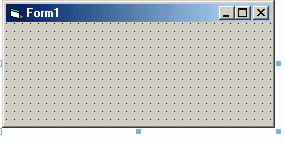
ملاحظة : الفورم السابق هو نتيجة إختيارنا في البداية لـ standar.exe .
هذا يعني أن هذا الفورم هو الفورم الإفتراضي .
* كيف نغير عنوان الفورم من كلمة form1 إلى العنوان الذي نريده ؟
حسنا هذا ليس صعبا على الاطلاق ... انقر فوق الفورم نقرة واحدة ( لتحدده أو تختاره ) , ثم اذهب لمربع الخصائص أو نافذة الخصائص
properties window ( موقعه على يمين الشاشة ) إذا كان غير ظاهر على واجهة البرنامج إذهب إلى شريط الأدوات و انقر على الزر عندها تظهر نافذة الخصائص اختر caption و اكتب : " النموذج الأول " .
عندها تظهر نافذة الخصائص اختر caption و اكتب : " النموذج الأول " .
نافذة الخصائص
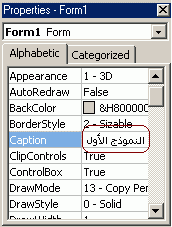
تغير عنوان الفورم
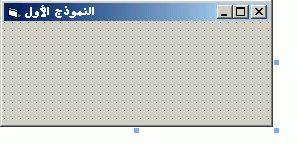
الآن أعرف أنك تود أن تسأل عن كيفية وضع العنوان على اليمين
الأمر أسهل مما تتوقع .....
في نافذة الخصائص السابقة ابحث عن rigth to left يظهر سهم منسدل للأسفل انقرعليه وستلاحظ أن لهذه الخاصية قيمتان fals و true حيث fals هي الإفتراضية غيرها أنت إلى true .
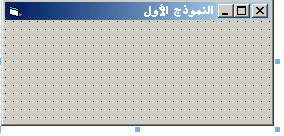
لقد تغير عنوان الفورم من اليسار إلى اليمين
كيف تغير حجم الفورم ؟
تستطيع تغيير حجم الفورم بطريقة سهلة ... أنت ترى في الاعلى على الفورم السابق مربعات صغيرة زرقاء اللون أو في أركان الفورم ضع مؤشر الفارة فوق أحد تلك المربعات سيتغير شكل المؤشر إلى مؤشر ذو رأسين تستطيع من خلال ذلك تغيير حجم الفورم بالسحب و الإفلات .
و هناك طريقة أخرى لتغيير حجم الفورم ...إذهب إلى نافذة الخصائص انقر فوق السهم المتجه نحو الأسفل في عمود الإنزلاق الموجود على يمين نافذة الخصائص و ابحث عن خاصية العرض Width و خاصية الطول Heigth و غير إلى المقاس الذي تريده بالتحديد .... االعملية سهلة للغاية.
كيف تغير إطار الفورم برز إغلاق فقط أو بدون أزرار من فوق؟
في مربع الخصائص سوف تجد الخاصية Border Style أنقر فوق السهم للأسفل لعرض خيارات وتغيير شكل الفورم. أنظر إلى الصورة التالية:
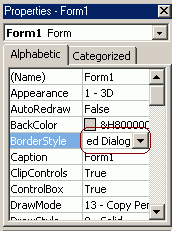
شرح خصائص الفورم:
اسم الفورم Name
الظهور Appearance
لون الخلفية BackColor
نمط الإطار BorderStyle
التصحيح CauseValidation
العنوان Caption
إظهار وإخفاء الأزرار العلوية ControlBox
الفاعلية Enabled
نوع الخط Font
لون الخط ForColor
البعد عن الحافة اليسرى Left
الإرتفاع Height
أيقونة الفورم Icon
تفعيل وإلغاء زر التكبير MaxButton
فورم يعمل داخل النافذة الأم MDIChild
تفعيل وإلغاء زر التصغير MinButton
الإتجاه من اليمين لليسار RightToLeft
ترتيب Tab TabIndex
مؤشر الماوس MousePointer
الأيقونة التي تثمل مؤشر الماوس MouseIcon
قابل للحركة MoveAble
صورة الخلفية Picture
موضع الفورم على الشاشة StartUpPosition
إيقاف الTab TabStop
ماسيظهر عند وضع الماوس فوقها ToolTipText
Tag Tag
النص Caption
البعد عن حافة النافذة العليا Top
مرئي أو مخفي Visible
العرض Width
حجم الفورم عن التشغيل WindowsStat
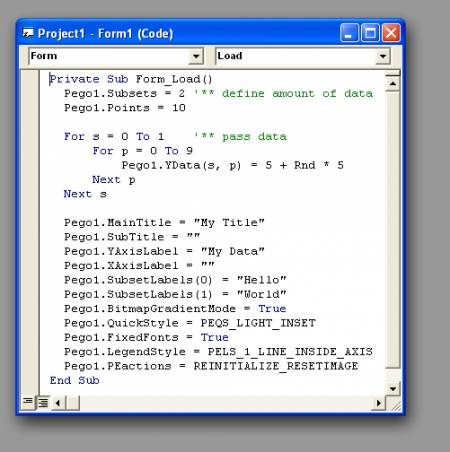
لكتابة الكود الخاص بأي أمر أنقر فوق الأداة التي تحوي حدث نقرتين فيفتح لك صندوق الشيفرة . ويجهز سطراً للكتابة .
لتغيير الحدث مثلاً عند ضغط مفتاح أو عند التحريك أنقر فوق القائمة على اليمن لعرض كافة الأحداث للأداة المحددة.
فمثلاً السطرين في الصورة السابقة هما نتيجة للنقر المزدوج فوق الفورم وهو حدث التحميل Load نكتب الكود بينهما
ولو أردنا الحدث أن يحصل عند النقر فوق الفورم إنتقل إلى القائمة اليمينية وإختر حدث Click من القائمة فيظهر لك السطران التاليان:
Code
Private Sub Form_Click()
End Sub
الكود يكتب بينهما وهكذا نلاحظ في كل أداة لو وضعت زر أمر Command1 فهكذا سوف يكون :
Code
Private Sub Command1_Click()
End Sub
لاحظ كيفة صياغة سطر الحدث في كل مرة إسم الإداة _ الحدث ودائماً ينتهي احدث لأي أداة بEnd Sub إلا في حالات خاصة كالتعاريف ويسمح لك صندوق الشيفرة بالنسخ والقص والصق ويمكنك كتابة أسطر للمراجعة أي دون ان يكون لها أي عمل عن طريق وضع الفاصلة العلوية (') أو التعليمة rem قبل كتابة السطر الذي تريد وضعه دون حدث.
الفورم form
النموذج ( الفورم ) و هو عبارة عن نافذة أو هو عبارة عن نموذج فارغ و هو الذي نكوّن و نضع عليه الرسوم و الصور و الأزرار و عناصر الإدخال و الإخراج و غير ذلك و الذي سيكون واجهة برنامجك الذي ستصنعه .
وهو حقيقة يشبه لوحة رسم لأنك تستطيع الرسم عليه بسهولة كما يمكنك تغيير حجمه و لونه و أطرافه , كما تستطيع تغيير عنوانه و سنرى كل ذلك بإذن الله تعالى.
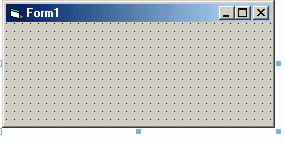
ملاحظة : الفورم السابق هو نتيجة إختيارنا في البداية لـ standar.exe .
هذا يعني أن هذا الفورم هو الفورم الإفتراضي .
* كيف نغير عنوان الفورم من كلمة form1 إلى العنوان الذي نريده ؟
حسنا هذا ليس صعبا على الاطلاق ... انقر فوق الفورم نقرة واحدة ( لتحدده أو تختاره ) , ثم اذهب لمربع الخصائص أو نافذة الخصائص
properties window ( موقعه على يمين الشاشة ) إذا كان غير ظاهر على واجهة البرنامج إذهب إلى شريط الأدوات و انقر على الزر
 عندها تظهر نافذة الخصائص اختر caption و اكتب : " النموذج الأول " .
عندها تظهر نافذة الخصائص اختر caption و اكتب : " النموذج الأول " . نافذة الخصائص
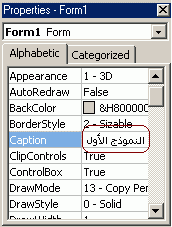
تغير عنوان الفورم
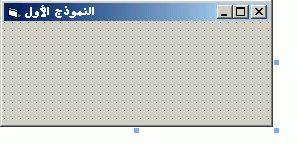
الآن أعرف أنك تود أن تسأل عن كيفية وضع العنوان على اليمين
الأمر أسهل مما تتوقع .....
في نافذة الخصائص السابقة ابحث عن rigth to left يظهر سهم منسدل للأسفل انقرعليه وستلاحظ أن لهذه الخاصية قيمتان fals و true حيث fals هي الإفتراضية غيرها أنت إلى true .
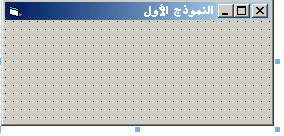
لقد تغير عنوان الفورم من اليسار إلى اليمين
كيف تغير حجم الفورم ؟
تستطيع تغيير حجم الفورم بطريقة سهلة ... أنت ترى في الاعلى على الفورم السابق مربعات صغيرة زرقاء اللون أو في أركان الفورم ضع مؤشر الفارة فوق أحد تلك المربعات سيتغير شكل المؤشر إلى مؤشر ذو رأسين تستطيع من خلال ذلك تغيير حجم الفورم بالسحب و الإفلات .
و هناك طريقة أخرى لتغيير حجم الفورم ...إذهب إلى نافذة الخصائص انقر فوق السهم المتجه نحو الأسفل في عمود الإنزلاق الموجود على يمين نافذة الخصائص و ابحث عن خاصية العرض Width و خاصية الطول Heigth و غير إلى المقاس الذي تريده بالتحديد .... االعملية سهلة للغاية.
كيف تغير إطار الفورم برز إغلاق فقط أو بدون أزرار من فوق؟
في مربع الخصائص سوف تجد الخاصية Border Style أنقر فوق السهم للأسفل لعرض خيارات وتغيير شكل الفورم. أنظر إلى الصورة التالية:
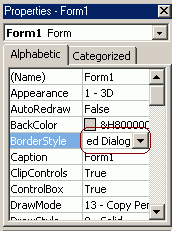
شرح خصائص الفورم:
اسم الفورم Name
الظهور Appearance
لون الخلفية BackColor
نمط الإطار BorderStyle
التصحيح CauseValidation
العنوان Caption
إظهار وإخفاء الأزرار العلوية ControlBox
الفاعلية Enabled
نوع الخط Font
لون الخط ForColor
البعد عن الحافة اليسرى Left
الإرتفاع Height
أيقونة الفورم Icon
تفعيل وإلغاء زر التكبير MaxButton
فورم يعمل داخل النافذة الأم MDIChild
تفعيل وإلغاء زر التصغير MinButton
الإتجاه من اليمين لليسار RightToLeft
ترتيب Tab TabIndex
مؤشر الماوس MousePointer
الأيقونة التي تثمل مؤشر الماوس MouseIcon
قابل للحركة MoveAble
صورة الخلفية Picture
موضع الفورم على الشاشة StartUpPosition
إيقاف الTab TabStop
ماسيظهر عند وضع الماوس فوقها ToolTipText
Tag Tag
النص Caption
البعد عن حافة النافذة العليا Top
مرئي أو مخفي Visible
العرض Width
حجم الفورم عن التشغيل WindowsStat